휴대폰 또는 PC에서 줌 프로필 사진을 제거하는 방법

Zoom 프로필 사진을 제거하는 방법과 그 과정에서 발생할 수 있는 문제를 해결하는 방법을 알아보세요. 간단한 단계로 프로필 사진을 클리어하세요.
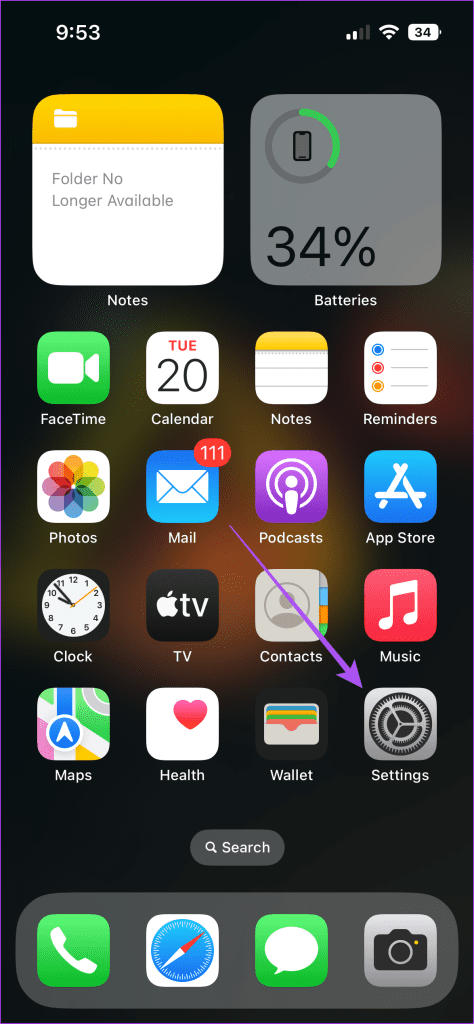
FaceTime은 tvOS 17 업데이트를 통해 Apple TV 4K에서 사용할 수 있습니다 . 그러면 더 큰 화면에서 통화를 할 수 있습니다. 많은 TV에는 화상 통화를 위한 웹캠이 내장되어 있습니다. Apple TV 4K를 연결하고 친구 및 가족과 영상 통화를 즐기면 이를 사용할 수 있습니다. 직장에서 사무실 회의 및 토론을 주최하는 동안에도 도움이 됩니다.
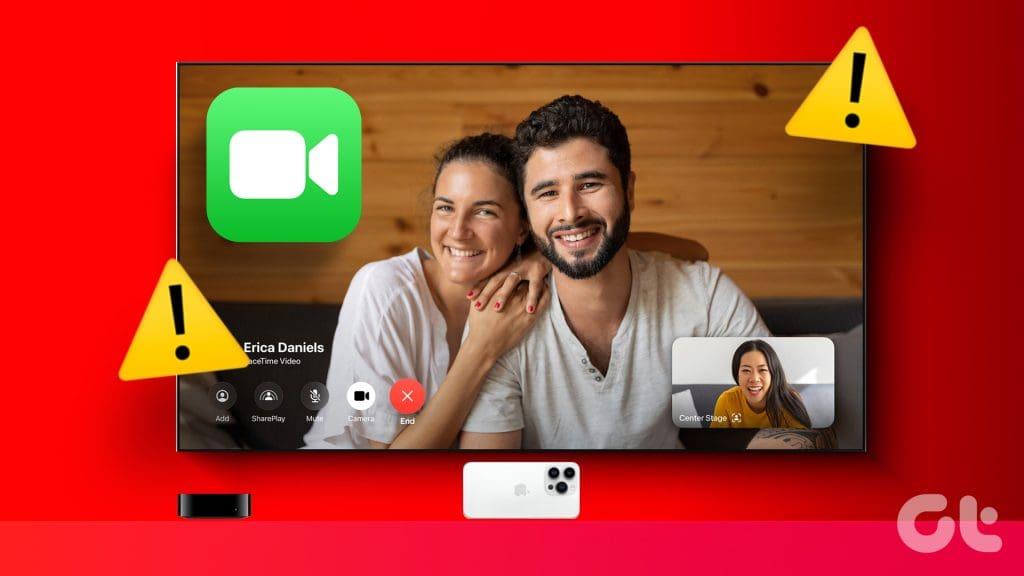
그러나 Apple TV 4K에서 FaceTime을 작동시키는 것은 생각만큼 쉽지 않습니다. 때로는 예상대로 원활하게 작동하지 않을 수도 있습니다. 따라서 Apple TV 4K에서 FaceTime이 작동하지 않는 문제를 해결하려면 다음 방법을 시도해 보십시오.
먼저 기본적인 내용부터 정리해보자. 이 기능을 사용하려면 Apple TV 4K(2세대 이상)가 TV에 연결되어 있어야 합니다. 해당 모델이 없으면 이 기능을 사용할 수 없습니다.
Apple TV 모델을 파악한 후 iPhone에서 연속성 카메라 기능이 활성화되어 있는지 확인하세요. 연속성 카메라를 사용하면 iPhone을 Mac의 웹캠으로 사용할 수 있습니다 . 이는 Apple TV 4K의 FaceTime 통화의 기본입니다. iPhone에서 연속성 카메라가 활성화되어 있는지 확인하는 방법은 다음과 같습니다.
1단계: 설정 앱을 열고 일반을 탭합니다.
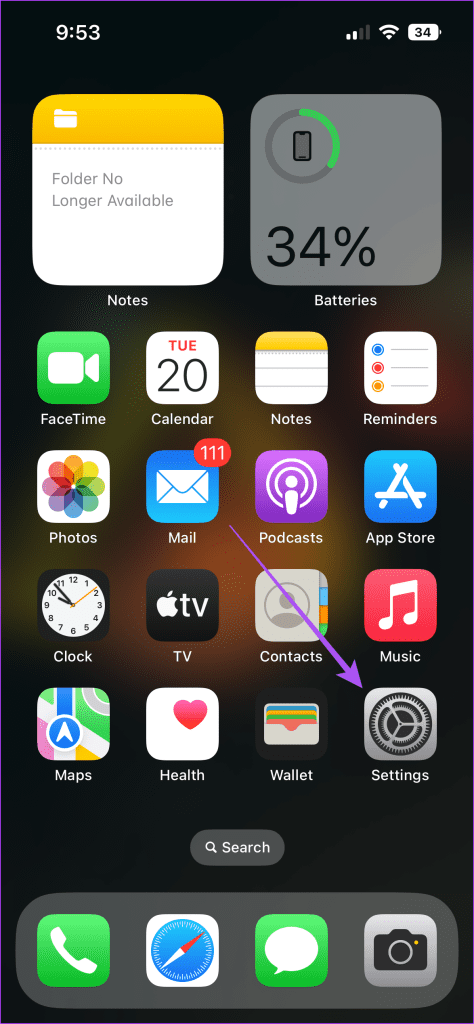
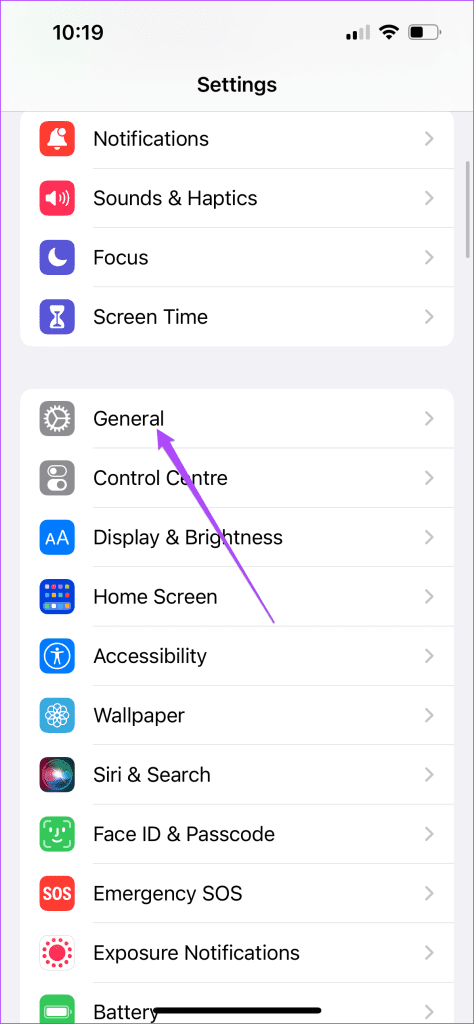
2단계: AirPlay 및 HandOff를 선택하고 연속성 카메라가 활성화되어 있는지 확인합니다.
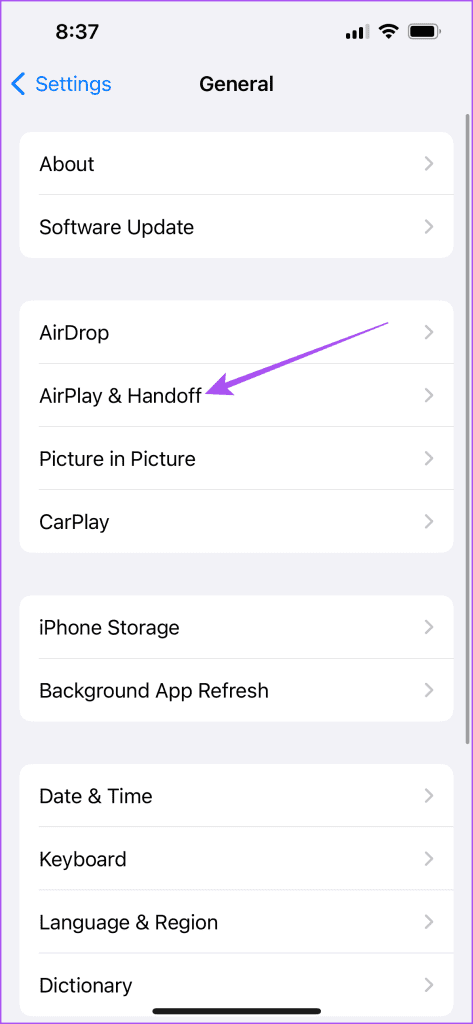
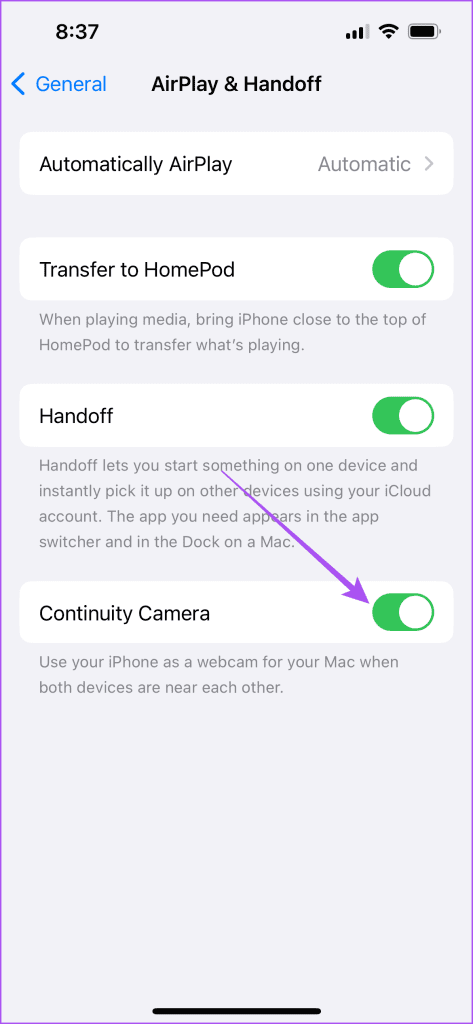
3단계: Apple TV 4K에서 FaceTime이 작동하는지 확인합니다.
또 다른 기본적이면서도 중요한 측면은 iPhone과 Apple TV 4K에서 동일한 Apple 계정이 사용되고 있는지 확인하는 것입니다. 친구나 직장에서 Apple TV 4K를 사용하는 동안 확인해야 할 수도 있습니다. FaceTime을 사용하려면 iPhone과 Apple TV 4K에서 동일한 Apple ID를 사용해야 합니다.
동일한 Apple ID와 마찬가지로 동일한 Wi-Fi 네트워크에 Apple TV 4K와 iPhone이 필요합니다. 이를 확인하고 확인하는 방법은 다음과 같습니다.
1단계: 홈 화면에서 설정을 엽니다.
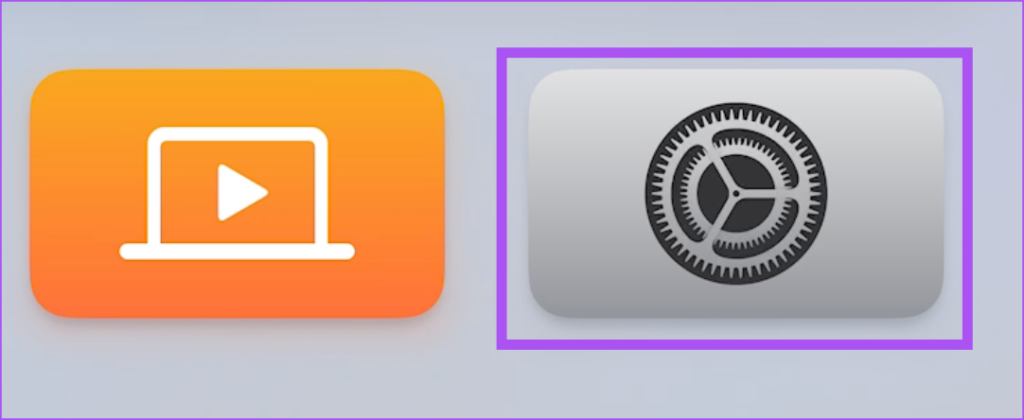
2단계: 네트워크를 선택합니다.
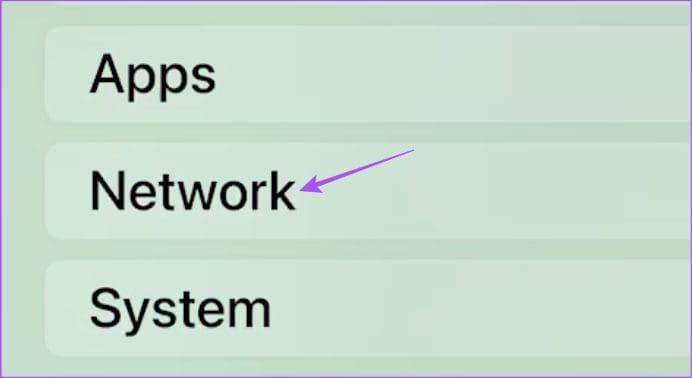
3단계: 연결된 Wi-Fi 네트워크를 확인하세요.
또한 Apple TV 4K가 Wi-Fi에 연결되지 않는 경우 가이드를 참조하세요 .
설정 앱을 열고 Wi-Fi를 탭하세요. 그런 다음 연결된 Wi-Fi 네트워크를 확인하세요.
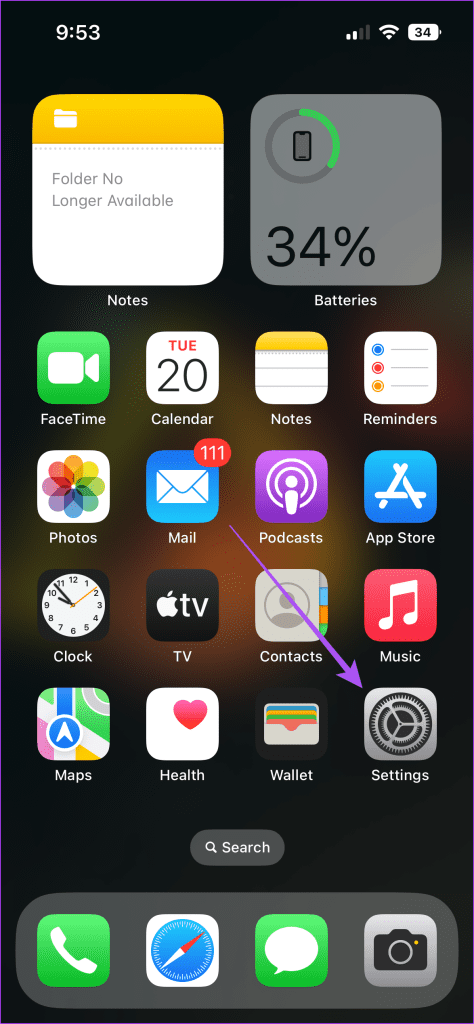
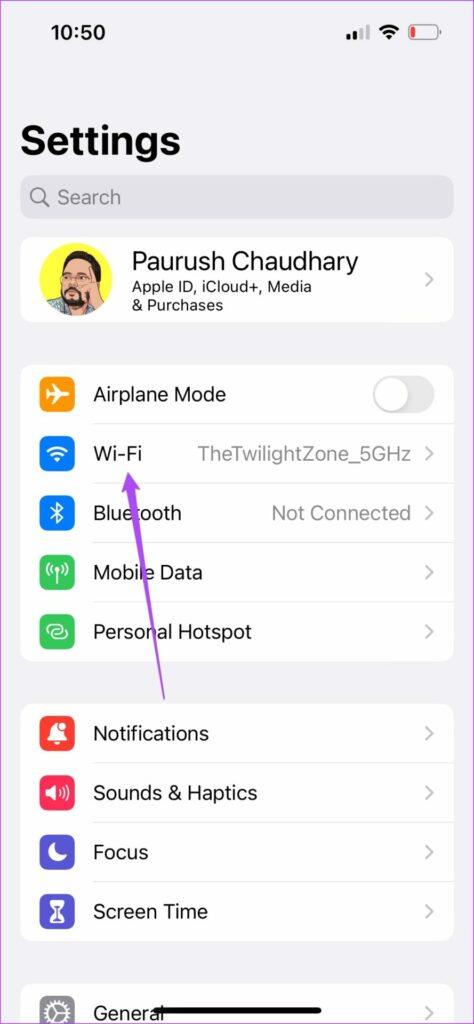
근접성 또한 이 기능이 제대로 작동하는 데 중요한 역할을 합니다. Apple TV 4K에서 FaceTime이 작동하지 않는 경우 iPhone을 Apple TV 4K에 더 가까이 가져가십시오. Apple TV나 다른 방에서 너무 멀리 떨어져 있으면 작동하지 않을 수 있습니다.
iPhone에서와 마찬가지로 Apple TV 4K에서도 FaceTime을 강제 종료했다가 다시 시작할 수 있습니다. 이렇게 하면 앱이 새로 시작됩니다. 이렇게 하려면 Siri 리모컨에서 클릭 및 스와이프 사용 옵션을 활성화했는지 확인하세요.
1단계: Apple TV 리모컨의 TV 아이콘을 두 번 눌러 배경 앱 창을 표시합니다.

2단계: 왼쪽 탐색 버튼을 사용하여 FaceTime을 찾습니다.
3단계: FaceTime 앱 창을 위로 스와이프하여 앱을 강제 종료합니다.
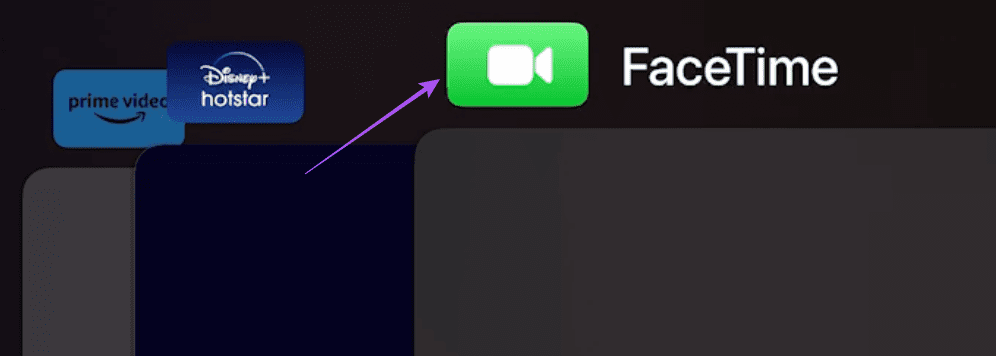
4단계: FaceTime을 다시 실행하고 문제가 해결되었는지 확인합니다.
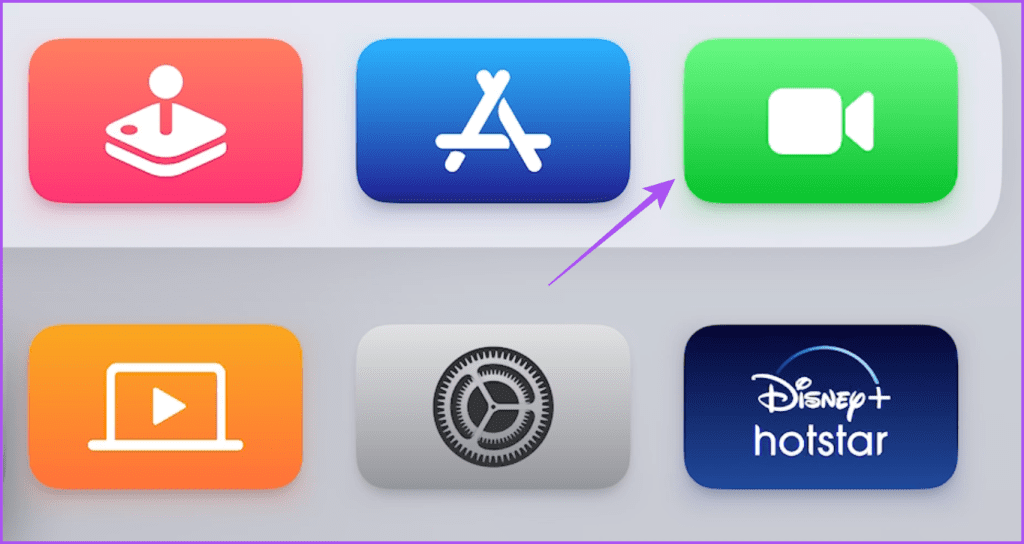
이는 새로운 기능이므로 FaceTime을 원활하게 사용하려면 iPhone 및 Apple TV 4K에서 소프트웨어 버전을 업데이트해야 합니다. 기기에서 iOS 및 tvOS의 최신 업데이트를 확인하고 설치해야 합니다.
1단계: 설정 앱을 열고 일반을 선택합니다.
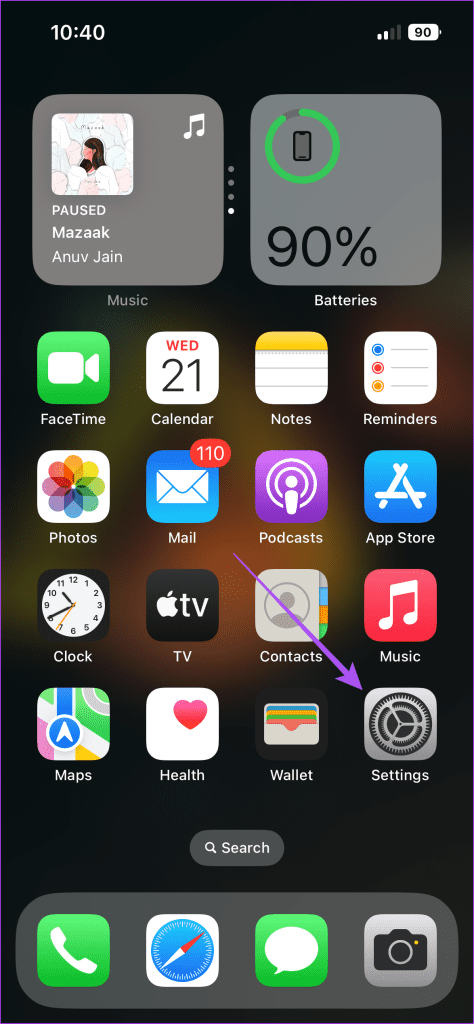
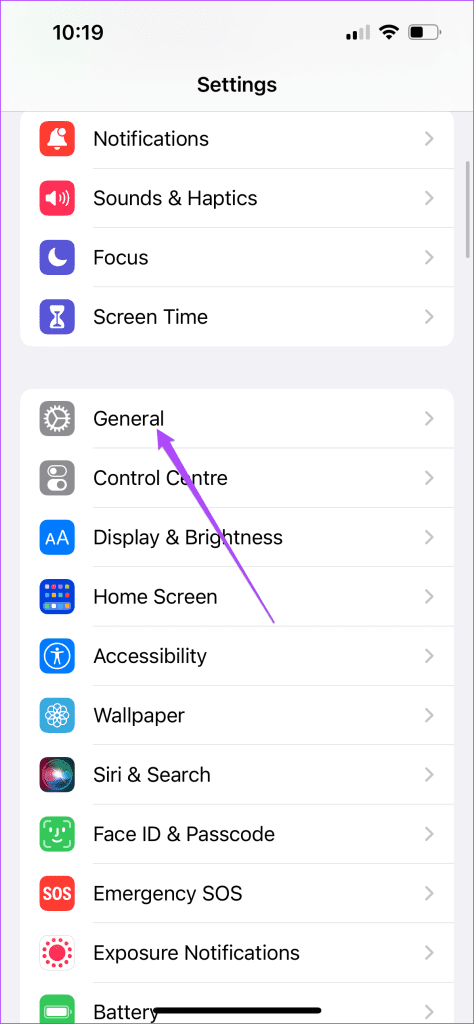
2단계: 소프트웨어 업데이트를 탭하고 업데이트가 있으면 설치합니다.
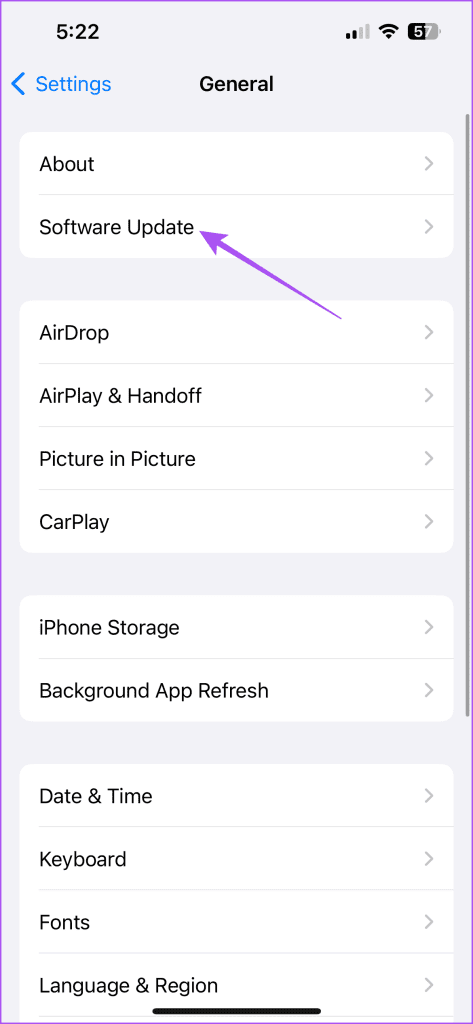
1단계: 홈 화면에서 설정을 엽니다.
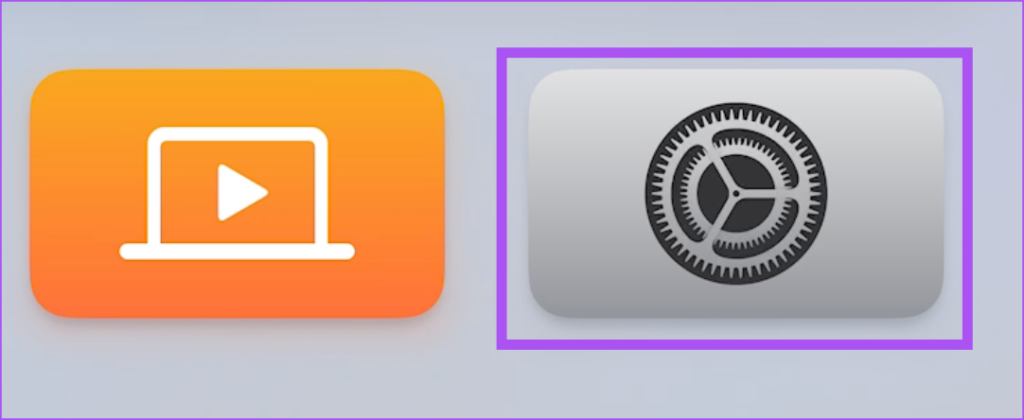
2단계: 아래로 스크롤하여 시스템을 선택합니다.
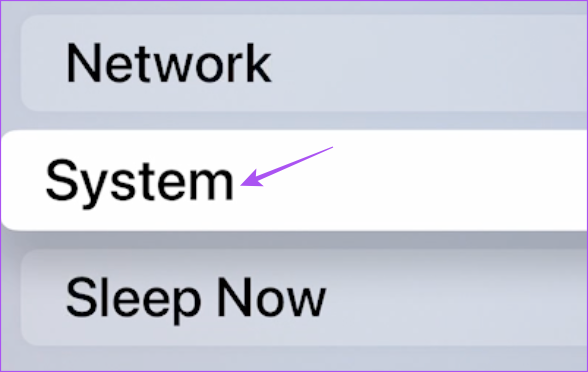
3단계: 소프트웨어 업데이트를 선택합니다.
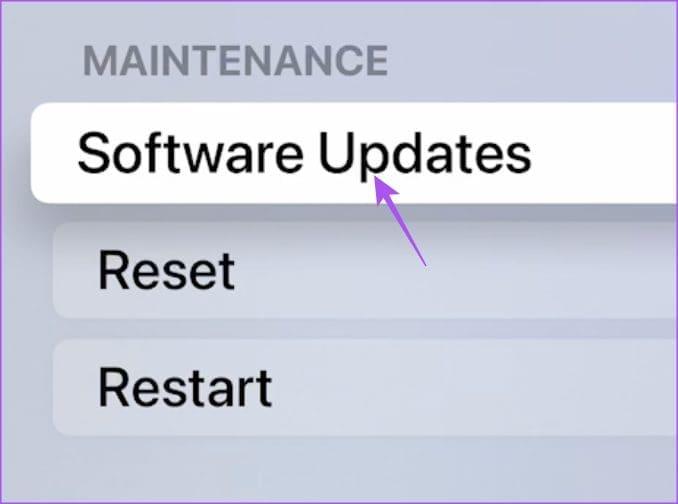
4 단계 : 소프트웨어 업데이트를 선택하고 사용 가능한 경우 설치합니다.

그런 다음 Apple TV 4K에서 FaceTime을 사용할 수 있는지 확인하세요.
FaceTime이 Apple TV 4K에서 작동하지 않는 경우 이러한 해결 방법이 도움이 될 것입니다. 하지만 여전히 문제를 해결할 수 없다면 Apple TV 4K를 기본 설정으로 재설정해 볼 수 있습니다. 이 단계를 수행한 후에는 계정에 다시 로그인해야 합니다.
Zoom 프로필 사진을 제거하는 방법과 그 과정에서 발생할 수 있는 문제를 해결하는 방법을 알아보세요. 간단한 단계로 프로필 사진을 클리어하세요.
Android에서 Google TTS(텍스트 음성 변환)를 변경하는 방법을 단계별로 설명합니다. 음성, 언어, 속도, 피치 설정을 최적화하는 방법을 알아보세요.
Microsoft Teams에서 항상 사용 가능한 상태를 유지하는 방법을 알아보세요. 간단한 단계로 클라이언트와의 원활한 소통을 보장하고, 상태 변경 원리와 설정 방법을 상세히 설명합니다.
Samsung Galaxy Tab S8에서 microSD 카드를 삽입, 제거, 포맷하는 방법을 단계별로 설명합니다. 최적의 microSD 카드 추천 및 스토리지 확장 팁 포함.
슬랙 메시지 삭제 방법을 개별/대량 삭제부터 자동 삭제 설정까지 5가지 방법으로 상세 설명. 삭제 후 복구 가능성, 관리자 권한 설정 등 실무 팁과 통계 자료 포함 가이드
Microsoft Lists의 5가지 주요 기능과 템플릿 활용법을 통해 업무 효율성을 40% 이상 개선하는 방법을 단계별로 설명합니다. Teams/SharePoint 연동 팁과 전문가 추천 워크플로우 제공
트위터에서 민감한 콘텐츠를 보는 방법을 알고 싶으신가요? 이 가이드에서는 웹 및 모바일 앱에서 민감한 콘텐츠를 활성화하는 방법을 단계별로 설명합니다. 트위터 설정을 최적화하는 방법을 알아보세요!
WhatsApp 사기를 피하는 방법을 알아보세요. 최신 소셜 미디어 사기 유형과 예방 팁을 확인하여 개인 정보를 안전하게 보호하세요.
OneDrive에서 "바로 가기를 이동할 수 없음" 오류를 해결하는 방법을 알아보세요. 파일 삭제, PC 연결 해제, 앱 업데이트, 재설정 등 4가지 효과적인 해결책을 제공합니다.
Microsoft Teams 파일 업로드 문제 해결 방법을 제시합니다. Microsoft Office 365와의 연동을 통해 사용되는 Teams의 파일 공유에서 겪는 다양한 오류를 해결해보세요.








